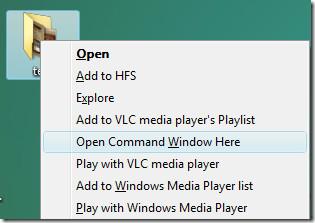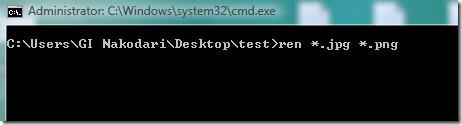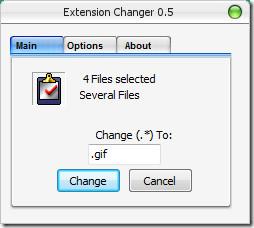Adakah anda ingin menamakan semula pelanjutan fail dalam satu langkah mudah? Menukar setiap sambungan fail secara berasingan boleh menjadi masalah dalam sesetengah kes di mana anda perlu menukar sambungan lebih daripada 100 fail. Terdapat dua kaedah menukar sambungan fail kelompok dengan cepat.
Kaedah 1: Baris Perintah
Pilih folder yang mempunyai semua fail sambungan yang anda ingin ubah. Sebagai contoh saya telah membuat folder bernama "ujian", di dalam folder ini saya telah meletakkan empat imej dalam format .jpg. Untuk menukar sambungan fail di dalam folder, tekan Shift dan klik kanan pada folder dan pilih Open Command Window Here .
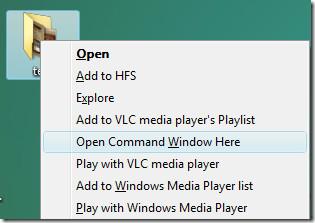
Anda kini akan melihat Tetingkap Perintah dengan direktori folder semasa dibuka. Sekarang taip baris arahan berikut,
ren *.(nama sambungan semasa) *.(sambungan yang anda mahu)
Memandangkan saya ingin menukar sambungan daripada .jpg kepada .jpg, dalam kes saya baris arahan ialah,
ren *.jpg *.jpg
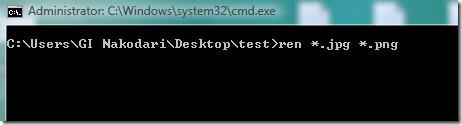
Sekarang semua fail di dalam folder akan bertukar kepada sambungan yang anda mahu. Semudah itu.
Kaedah 2: Menggunakan Extension Changer
Extension Changer ialah perisian kecil yang hebat yang membolehkan anda menukar sambungan dengan mudah. Memandangkan kaedah baris arahan terhad kepada beberapa sambungan, perisian ini boleh menukar hampir mana-mana sambungan.
Apa yang anda perlu lakukan ialah seret fail sambungan yang ingin anda ubah. Jika anda ingin menukar pelanjutan fail secara kelompok, maka anda boleh menyeret fail satu demi satu atau anda boleh menyeret keseluruhan folder (ia juga akan bertanya sama ada anda ingin memasukkan sub folder atau tidak) yang mengandungi fail.
Selepas memilih fail, masukkan sambungan yang anda ingin ubah dan klik Tukar .
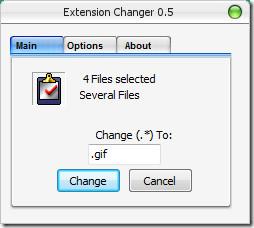
Memandangkan tiada sekatan pada bilangan fail yang sambungannya boleh ditukar, anda boleh menukar sambungan bagi seberapa banyak fail yang anda mahu, walaupun ia adalah 1000s fail.